DIYに慣れてくる頃には、電動工具も少しずつ増えてきます。
最初にインパクト・ドリルから始まり、そこからカットやサンディングに必要なマルノコにサンダーを買いますよね。
そしてさらに良い作品が作りたくなれば、細かな加工がしたくなりトリマーが欲しくなります。
トリマーがあれば、さまざまな加工が可能です。
- 面取り
- 溝掘り
- ならい加工
- 円加工
このように今まで出来なかったことが出来るようになり、ワンランク上の作品がつくれるようになります。
今回は私が使っているマキタの「RT50D」を使って、トリマーの構造と各調整方法・基本的な使い方をお話していきます。
トリマー『RT50D』のご紹介
トリマーは様々な形をしたビットと言われる刃がついた工具を、高速回転させて切削する電動工具です。
多くのメーカーから販売されていますが、私はマキタのバッテリを持っているので「RT50D」を選びました。
RT50DZは本体のみ、充電器とバッテリ付きになるとRT50DRGになります。
コードレスなので作業もしやすく、ハイエンドモデルだけあって外観・質感ともに正直かっこいいです。
トリマー RT50Dの仕様と特長
主な仕様
| 電動機 | DCブラシレスモータ |
| バッテリ | リチウムイオンバッテリ |
| 電圧 | 18V |
| 回転数 | 10,000 ~ 30,000 min-1(回転 / 分) |
| チャック孔径 | 6mmおよび8mm |
| 本機寸法 | 長さ 134 mm ×幅 90 mm ×高さ 226 mm |
| 質量(バッテリ含む) | 1.9㎏ |
特長
- AC機を超える作業スピード、コードに邪魔されず仕上がり安定
- 作業スピード 当社AC機比約30%アップ(メラピ溝付け:φ12mmストレートビット深さ4mm)
- 意図しない起動を防ぐ “待機スイッチ”つき
- 速度調整ダイヤルつき
- 作業内容に合わせて回転数を無段変速。
- 本体を握ったまま操作可能。
- LEDライト2灯
- シャフトロックつき
- ボタンを押しながらスパナ1本で簡単にビット交換。
- 集じん機接続可能
- ダストノズルが標準付属で、粉じんの飛散を抑えたクリーンな作業が可能。
あとで紹介しますが、私にとって速度調整とシャフトロックはとても便利な機能でした。
コードレスとダストノズルが、標準付属というのも大変助かりましたね。
付属品

付属品はこの通り。
- ダストノズル
- テンプレットガイド
- コレットコーン8(軸径8mmビット用)
- ※コレットコーン6(軸径6mmビット用)は本体に装着されています。
- スパナ22・13
- ストレートガイド
- トリマガイド
- ストレートビット6mm
RT50DRGであれば、バッテリ・充電器・ケースが付属されています。
外観
それでは外観です。


バッテリは上に差し込む形状になっており、ボタンやベースを調整するネジは同じ面についています。


ベース面を上にした状態です。
中央にビットをセットするコレットナットがあり、材料に対して平面に当たるようにベースがあります。
ダストノズルは横に向いているため、集塵ホースをつなげても持ち手のジャマにはなりません。
各部品の取り付け・取り外し方法や調整方法

最初にベースやビット、付属品の取り付け・取り外し、調整をする時は必ずバッテリを抜いてください。
バッテリを差したまま行うと、事故の原因になります。
ベースの取り付け・取り外し方と調整方法
ビットを取り付け・取り外しを行うには、ベースを外さなくてはならないので、まずはベースのご説明からいきます。
ベースの取り付け・取り外し方法


締め付けナットをゆるめ、ベースを上にスライドさせると取り外すことができます。

取り付けは逆の手順になりますが、ベースについたギヤを本体のガイドレールに合わせてスライドさせます。
切り込み深さの調整方法
先ほどと同様に締め付けナットをゆるめます。


今度は切り込み調整ネジを回して、ベース面を上下させ調整します。
本体にスケールが刻印されていますが、私は毎回スコヤを使ってビットの出具合を確認しています。
スコヤを使っての確認方法は、後ほどご説明します。
ビットの取り付け・取り外し方法
このRT50Dは、ビットの取り付け・取り外し方法は2通りあります。
それでは、それぞれの方法をご説明します。
シャフトロックを利用した方法


赤色のところが、シャフトロックです。
コレットナット下にある穴を、シャフトロックの位置に合わせ押し込みます。
こうすることで、シャフト部が固定されます。


チャック孔にビットを差し込み、シャフトロックを押し込んだ状態で、付属のスパナ22でコレットナットをしっかり締め付けます。
ゆるめる時は、スパナを逆に回します。
私は、この方法でビットを取り付けています。
この方法は批判的な人が多いですが、一度もトラブルになったことはなく、持ち歩くスパナも1本で済むのでお手軽です。
なにより、取り付けが簡単なのが一番のメリットですね。。
シャフトロックを利用しない方法

コレットナット下の平面になった箇所でスパナ13を使って固定し、スパナ22でコレットナットを固定します。
写真のように片手で締め付ける方が、よく固定されます。


締める時とゆるめる時で、スパナ22を逆にセットするとやりやすいですよ。
破損する恐れがあるので、ビットを取り付けずにコレットナットを締め付けないように注意してください。
ビットは奥まで差し込まないで、少し浮かせた状態でセットします。
奥まで入れるとビットに負担がかかったり、異音が発生する原因になります。
RT50Dの使い方
スコヤで深さ調整
さきほど切り込み深さ調整をご説明しましたが、スコヤを使って正確に調整していきます。
ビットをセットしてベースも取り付けたら、切り込み深さの調整をします。

ベースの上にスコヤをビットに対して直角に置き、切り込み深さ調整ネジでビットの出具合を微調整していきます。


ビットの刃の先端を、希望の出寸法に合わせます。
今回は、3mmに合わせました。
調整できたら締め付けナットで、ベースの上下位置を固定します。

これで、ベース面からビットが3mm出ていることになります。
一回の切削深さは、3mm以下にしてください。
それ以上深くするとビットに負担がかかり、切削面の仕上がりも悪くなります。
3mm以上の深さを切削する時は、数回に分けて徐々に深くしていきましよう。
スイッチの操作

スイッチは、待機ボタンと電源ボタンがあります。
こういった充電式の電動工具だと、事故防止で起動させる前にワンアクション入れる仕様になっています。


待機ボタンを押すと、LEDライトが点灯して待機モード中になります。
LEDライトが点灯中に電源ボタンを押すと、起動してビットが回転します。
電源を切りたい時は、もう一度電源ボタンを押すと停止します。
回転スピード調整

調整ダイヤルを使って、回転スピードの調整もできます。
ダイヤルの数字が大きくなるほど、回転スピードは上がっていきます。
| ダイヤル目盛 | 回転数 min-1 (回転数/分) |
|---|---|
| 1 | 10,000 |
| 2 | 15,000 |
| 3 | 20,000 |
| 4 | 25,000 |
| 5 | 30,000 |
この回転スピード調整も、私にとっては助かる機能でした。
回転数が上がるほど音量も上がるので、騒音対策として普段は「3」で使用しています。
加工方法
使い方
まずは簡単に、トリマーの使い方から。


どのビットでも同じですが、材料にビットが触れない位置でトリマーを起動させます。
回転が上昇し安定したら、ベース面を材料に密着させて送り出します。
基本知識
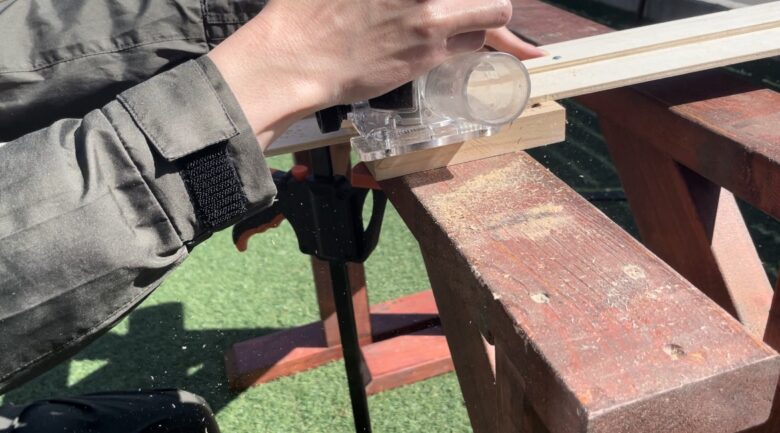
トリマーもマルノコと同じで、1つ間違うと大変な事故を起こします。
トリマーは使う上で、基本的なルールがあるので覚えておきましょう。
- トリマーで加工を行う時は本体を右手で持ち、左手でベースが浮かないようにしっかり押さえた状態で本体を送り出す。
- 進行方向に注意する。
- トリマーの刃は時計回りに高速回転しているので、回転方向に逆らう方向に進めると、回転力が加わり自分に突っ込んできて非常に危険です。
※直線の溝を切削する時は、前方向に進行。
※外周の端を加工する時は、反時計回りに進行。
※切り抜きを行う時は、時計回りに進行。 - 深い溝を掘る時は数回に分け、3mmごとに深くしていく。
どのルールも事故を防ぐためにも重要なことなので、トリマーを使う前に意識してください。
ビットの紹介
ビットには、様々な種類があります。
私はストレートビットとボーズ面ビットばかり使うので、他の種類はそれほど必要としていませんが、最初に買うならセット品がいいかもしれません。
いろいろ使ってみて、一番使う種類だけを良いビットで揃えるもいいと思います。
注意点として、海外製だと安くいろんな種類のビットがありますが、軸径が「6.35mm」と若干違います。
そうなると、コレットチャックを交換することで使えます。
国内メーカーであれば「6mm」がほとんどだと思うので、購入する際は注意してください。
今回は基本的によく使う、『ストレートビット』と『ボーズ面ビット』を使った方法をご説明します。
ストレートビット
私は棚を作る時に、背板を入れる溝加工でよくストレートビットを使います。
そして、相棒ともいえるのがこれ。

付属品の「ストレートガイド」なんですが、材料の端から比較的近い位置で溝を掘る時に使用します。
私は使いやすくするためにストレートガイドに角材をつけていますが、これを使うことで材料の端っこから○○mmという感じで加工ができます。


材料の端にストレートガイドの木の部分を押し当て、トリマーを送ることで材料の端から一定の幅で溝を掘れます。
ボーズ面ビット
私がよく使うビットはSK11の物で、加工面もきれいで良く切れます。

ボーズ面ビットは面取り(角を丸くする)のに使います。


角ばっていた端も、トリマーをかけることにより丸くなります。


丸く切り取った箇所もボーズ面ビットを使うことにより、切り口を丸くできます。
ボーズ面ビットで面取りをするだけで、ささくれも出なくなり、印象も柔らかくなりますよね。
まとめ

今回は、マキタの充電式トリマー『RT50D』についてレビューしてみました。
回転数も問題なく、重量はありますが逆に材料に載せた時に安定感があります。
回転数を調整できることにより騒音対策もでき、ビットの取り付けも簡単。
トリマーはコードレスの方が作業しやすいのも実感しました。
他にも様々なトリマーがありますが、このRT50Dはお勧めです。
是非参考にしてみてください。
それでは皆さま、ご安全に。







コメント